全面保护您的设备安全
随着科技的发展,智能手机已成为我们日常生活中不可或缺的一部分,手机的丢失或被盗不仅带来经济上的损失,还可能导致个人信息泄露,作为全球领先的智能手机品牌,苹果在其设备中引入了多种防盗功能,帮助用户在设备丢失或被盗时保护数据和隐私,本文将详细介绍苹果手机的防盗功能及其具体设置方法,并提供一些额外的安全建议以确保设备的安全。
一、iCloud激活锁
1. 什么是iCloud激活锁?
iCloud激活锁是苹果设备的一项重要安全功能,当“查找我的iPhone”功能开启时自动启用,即使设备被重置,激活锁也会要求输入原始Apple ID和密码,以防止他人非法使用或转售设备。
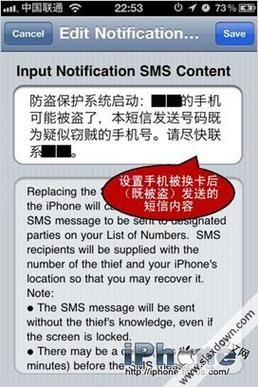
2. 如何设置和启用查找我的iPhone?
- 打开“设置”应用。
- 点击你的名字,进入Apple ID设置页面。
- 选择“查找”。
- 确保“查找我的iPhone”选项已开启。
二、启用“查找我的iPhone”功能
1. 如何在设备上开启该功能?
- 打开“设置”应用。
- 点击你的名字,进入Apple ID设置页面。
- 选择“查找”。
- 确保“查找我的iPhone”选项已开启。
- 还需要确保“发送最后位置”功能已开启,这会在设备电量低至关机前自动向苹果发送设备的最后位置数据。
2. 通过iCloud官网定位设备
- 如果设备丢失,可访问iCloud官网(www.icloud.com)并使用Apple ID登录。
- 点击“查找iPhone”图标。
- 你将在地图上看到遗失设备的位置,可以播放声音、设置为“丢失模式”或者远程抹掉所有数据。
三、失窃设备保护(iOS 17.3及以上版本)
1. 什么是失窃设备保护?
iOS 17.3引入的失窃设备保护功能旨在提高设备在失窃后的安全性,当设备检测到未授权的操作时,某些敏感操作需要通过Face ID或Touch ID进行认证,从而大大增加了设备的安全性。
2. 如何开启失窃设备保护?
- 升级至iOS 17.3或更高版本。
- 打开“设置”应用。
- 点击“面容ID与密码”。
- 输入解锁密码。
- 找到并打开“失窃设备保护”选项。
四、设置复杂密码和双重认证
1. 设置复杂的密码
一个强密码通常包括大小写字母、数字和特殊符号,且避免使用易猜测的个人信息,进入“设置”>“面容ID与密码”,点击“更改密码”,然后按照提示设置新密码。
2. 启用双重认证
双重认证为Apple ID增添了一层额外的安全保护,即使密码被窃取,没有第二重验证,他人也难以访问你的账户,你可以在Apple ID的账户安全设置中开启双重认证,访问 appleid.apple.com,登录后选择“密码”部分,按照指示开启双重认证。
五、避免使用公共Wi-Fi
公共Wi-Fi网络往往存在安全隐患,黑客容易通过不安全的网络访问到你的设备并窃取信息,因此尽量避免在公共Wi-Fi环境下访问网银、社交账号等敏感信息,如果必须使用,可以借助虚拟专用网络(VPN)来加密数据传输,提升安全性。
六、使用物理防盗措施
除了技术手段,物理防盗也是重要的补充:
- 使用防盗手机壳,增加设备在公共场所被拿走的难度。
- 给设备添加挂绳或腕带,使用时套在手腕上,防止意外掉落或被盗。
- 避免在人多的地方长时间暴露贵重电子设备,如必须使用,请保持警惕并尽量减少使用时的注意力分散。
苹果手机提供了多重防盗功能,从iCloud激活锁、查找我的iPhone、失窃设备保护到设置复杂密码和双重认证,层层防护用户的设备和数据安全,结合物理防盗措施和良好的使用习惯,可以进一步降低设备丢失或被盗的风险,希望本文提供的指南能帮助你全面保护你的苹果手机,确保个人隐私和数据的安全。